VS Code摸魚神器,讓你快速開發AI模型
摘要:ModelArts VS Code外掛一鍵接入雲上開發環境介紹及操作指導
對於習慣於使用本地VS Code IDE的開發者,受限於本地資源,採用本地開發加雲上調測的遠端開發方式不失為一種更好的選擇。對比一下本地開發和遠端開發的優劣可以看到,本地+遠端結合的方式可以同時享受IDE工程化開發的優勢和雲上資源的即開即用,優勢互補,最大程度地滿足開發者需求。
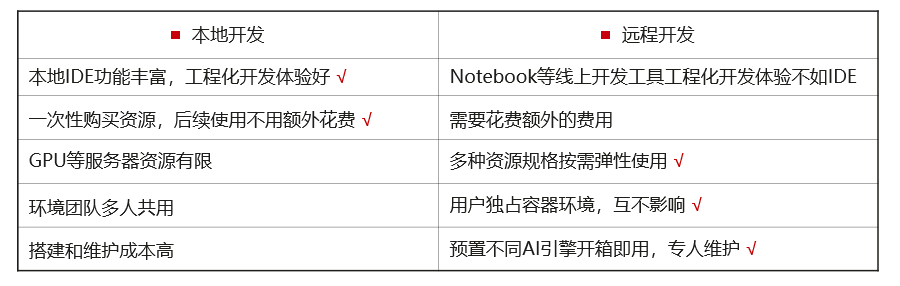
通過本地IDE加ModelArts提供的遠端開發外掛,使用者可以先在本地做一些基礎的程式碼編寫和CPU環境的執行,當需要使用GPU等資源時,可以便捷地接入雲上環境進行程式碼調測,雲上雲下無縫協同。
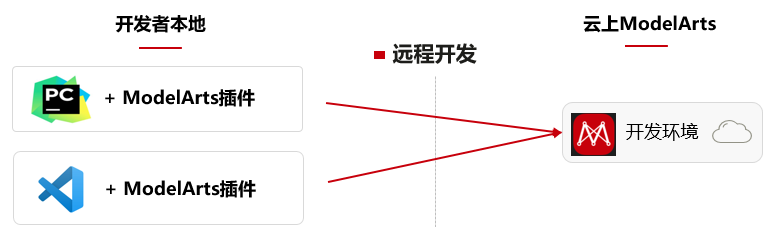
當需要從本地環境接入雲上環境時,接入的簡單和易操作是非常重要的。ModelArts提供了適配VS Code IDE的外掛,能做到從Console一鍵開啟VS Code並自動接入開發環境,首次接入僅需1分鐘左右,後續僅需10s以內即可進入遠端開發環境,真正實現了無感切換。
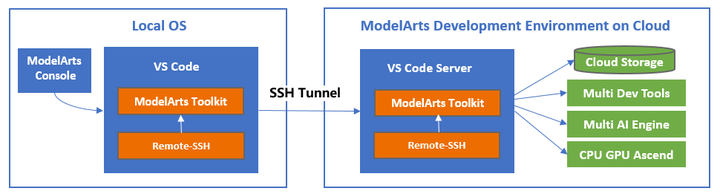
下面我們就通過實際操作,體驗一下ModelArts這款一鍵接入外掛吧。
1)登入ModelArts管理控制檯,建立開發環境例項
進入華為雲ModelArts Console主頁,點選管理控制檯,http://www.huaweicloud.com/product/modelarts.html
ModelArts Notebook是華為雲一站式開發平臺提供的雲上開發環境。該開發環境是基於容器,其預置映象中包含了即開即用的JupyterLab互動式開發介面,以及多種AI Kernel如PyTorch、TensorFlow等,CPU、GPU等計算資源可以按需選擇和切換,支援自定義映象,並且支援從本地SSH訪問,是對開發者非常友好的一款雲上AI開發調測環境。
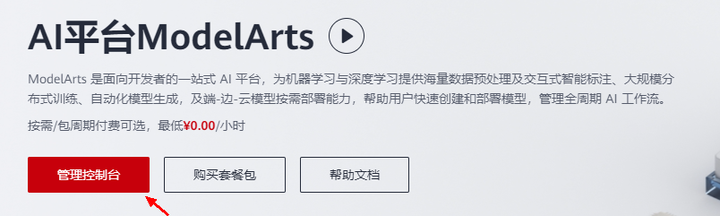
跳轉到登入介面的話,先用華為雲賬號登入,沒有賬號需要先註冊。
進入後,在左側導航欄中選擇“開發環境 > Notebook”,進入“Notebook”新版管理頁面。
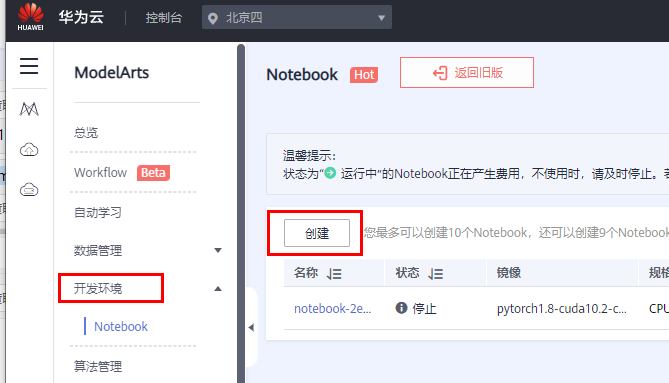
請參考建立Notebook例項建立一個Notebook環境。
注意1:需要開啟SSH開關

注意2:SSH的金鑰檔案需要下載至本地
例項的金鑰檔案需要下載至本地,需要存放在如下目錄或其子目錄中:
Windows:C:\Users\{{user}}
Mac/Linux: Users/{{user}}
瀏覽器下載檔案通常預設的下載地址在C:\Users\{{user}}\Downloads目錄下,是符合要求的。
2)例項狀態為“執行中”,點選“VS Code接入”
單擊“操作”列的“更多 > VS Code接入”。
圖1 開啟VS Code接入
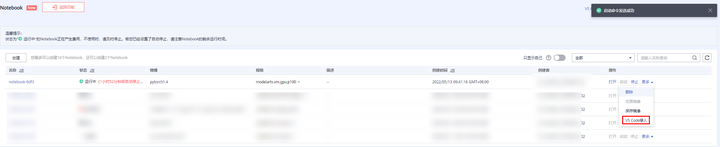
3)如果本地已安裝VS Code,請單擊“開啟”,進入“Visual Studio Code”頁面
圖2 開啟Visual Studio Code
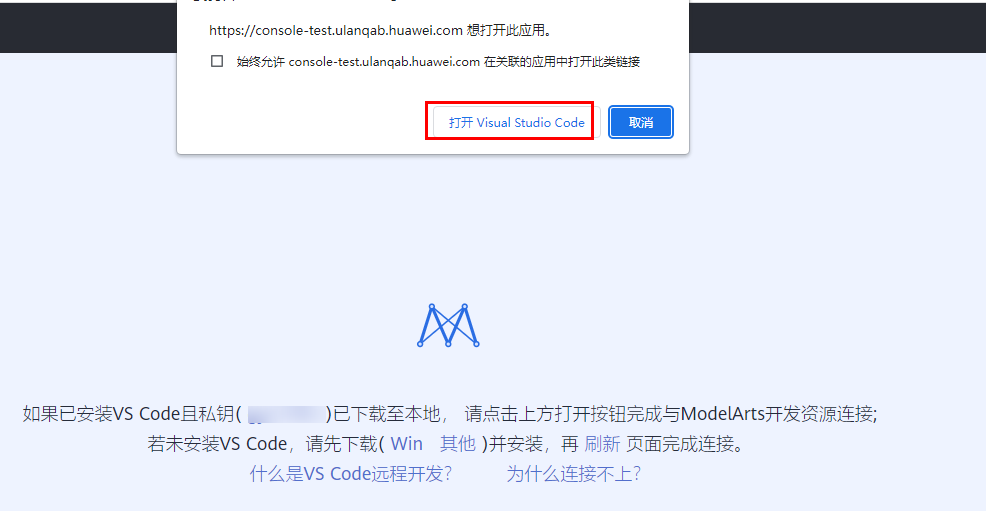
如果本地未安裝VS Code,請根據頁面的提示以及自己本地電腦作業系統,選擇“win”或“其他”下載並安裝VS Code。VS Code直接按照預設配置安裝即可。
圖3 下載並安裝VS Code
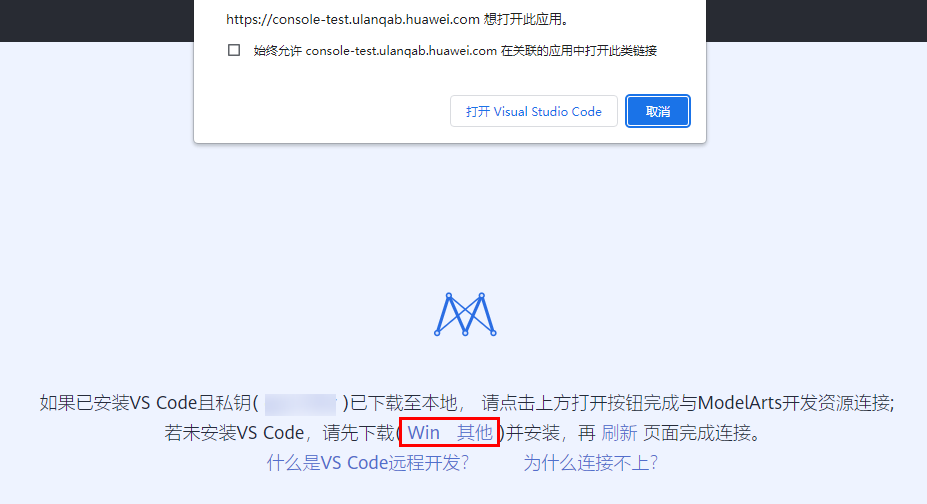
4)如果使用者之前未安裝過ModelArts VS Code外掛,單擊“Install and Open”進行外掛安裝
如果之前已經安裝過外掛,則不會有該提示,請跳過此步驟,直接執行5。
圖4 安裝VS Code外掛
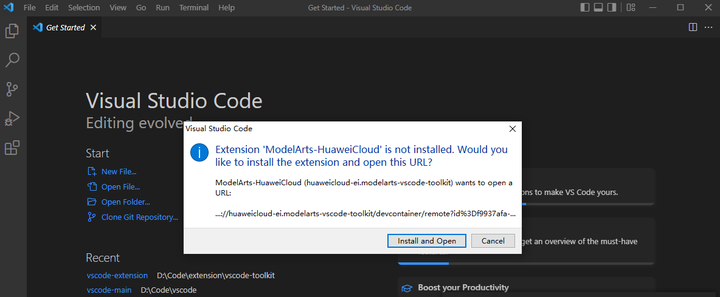
安裝過程預計1~2分鐘,安裝完成後右下角會彈出對話方塊,請單擊“Reload Window and Open”。
說明:
本文以VS Code 1.57.1版本的操作為例,其它版本的VS Code可能不會彈出“Reload Window and Open”,請直接執行5。
圖5 Reload Window and Open

在彈出的提示中,勾選“Don’t ask again for this extension”,然後單擊"Open"。
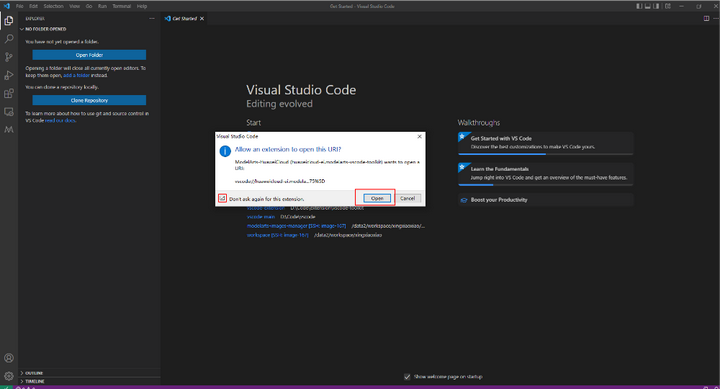
5)遠端連線Notebook例項
遠端連線執行前,會自動在(Windows:C:\Users\{{user}}.ssh或者downloads,Mac/Linux: Users/{{user}}/.ssh或者Downloads)目錄下根據金鑰名稱查詢金鑰檔案,如果找到則直接使用該金鑰開啟新視窗並嘗試連線遠端例項,此時無需選擇金鑰。
圖6 遠端連線Notebook例項
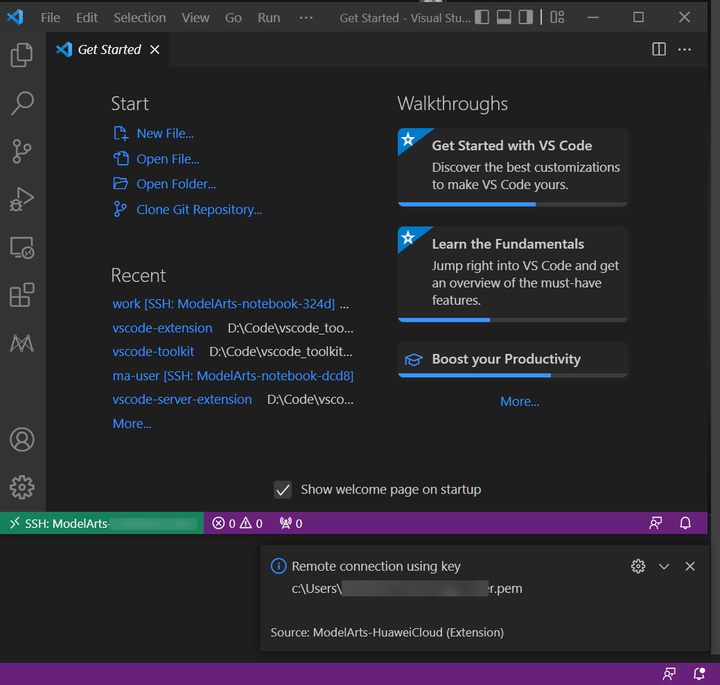
如果未找到會彈出選擇框,請根據提示選擇正確的金鑰。
圖7 選擇金鑰檔案
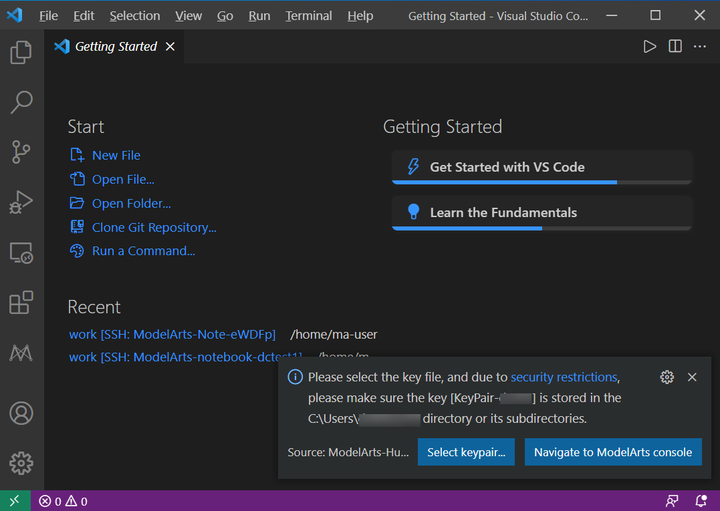
如果金鑰選擇錯誤,則彈出提示資訊,請根據提示資訊選擇正確金鑰。
圖8 選擇正確的金鑰檔案
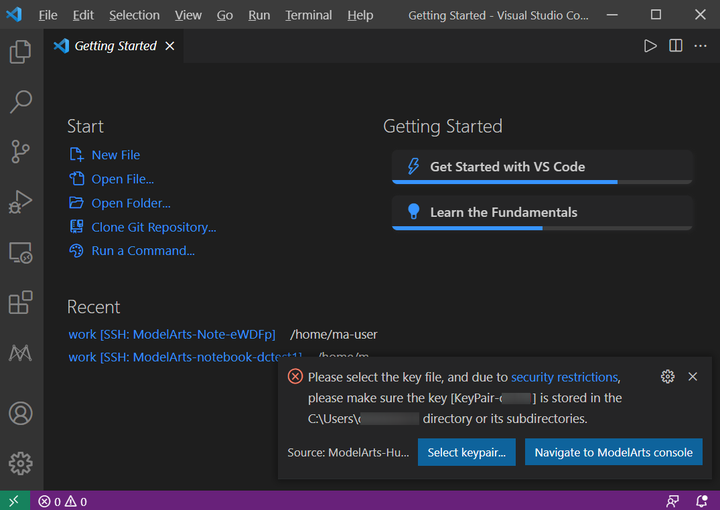
當左下角顯示如下狀態時,代表例項連線成功:
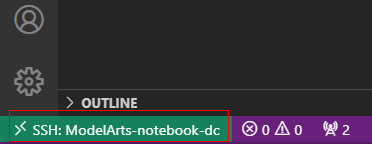
圖9 連線成功後的開發介面
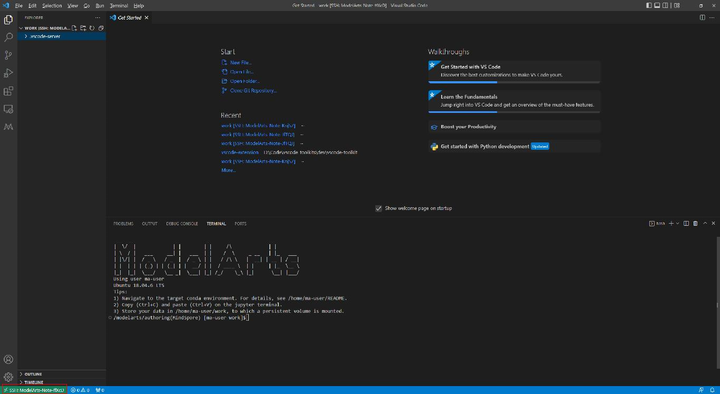
6)連線失敗如何查詢原因
當彈出如下錯誤時,代表例項連線失敗,請關閉彈窗,並檢視OUTPUT視窗的輸出日誌,請檢視FAQ並排查失敗原因。
圖10 例項連線失敗
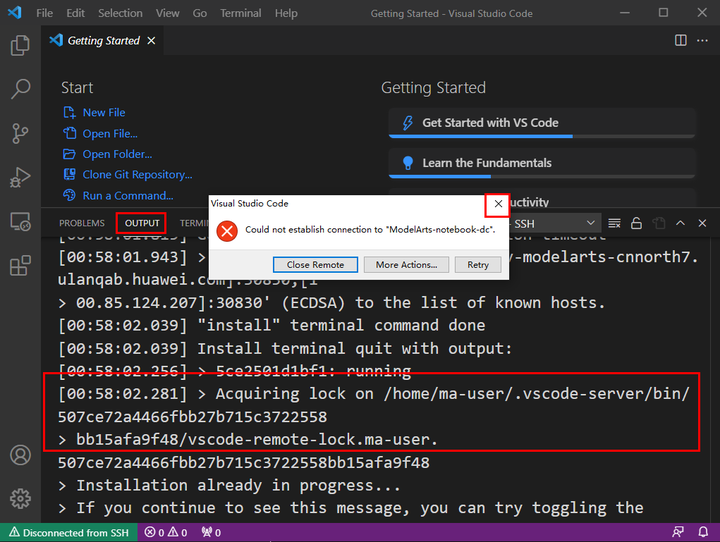
也可以參考遠端連線失敗資訊收集收集相關日誌,便於進一步排錯。
更多探索 Learn More
一鍵連線的功能是基於VS Code的遠端連線功能的基礎上擴充套件的,學習相關原理可以檢視VS Code遠端連線原理簡介
除了一鍵連線,ModelArts VS Code Toolkit還支援登入的方式進行例項啟停等操作,可以參考ModelArts VS Code Toolkit使用指南
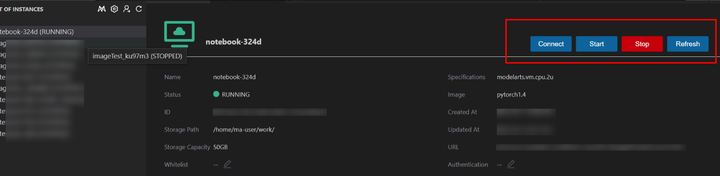
想了解更多ModelArts VS Code外掛內容,歡迎參與【華為雲ModelArts關鍵AI能力宣講會】第二期直播
直播主題:華為雲+VS Code遠端AI開發
直播介紹:介紹VS Code遠端開發模式,以及如何通過華為雲ModelArts的VS Code擴充套件快速接入雲上開發環境進行AI開發。
直播講師:華為雲AI開發高階工程師,小雪老師
直播連結:http://su.modelarts.club/bluj
- 使用卷積神經網路實現圖片去摩爾紋
- 核心不中斷前提下,Gaussdb(DWS)記憶體報錯排查方法
- 簡述幾種常用的排序演算法
- 自動調優工具AOE,讓你的模型在昇騰平臺上高效執行
- GaussDB(DWS)運維:導致SQL執行不下推的改寫方案
- 詳解目標檢測模型的評價指標及程式碼實現
- CosineWarmup理論與程式碼實戰
- 淺談DWS函數出參方式
- 程式碼實戰帶你瞭解深度學習中的混合精度訓練
- python進階:帶你學習實時目標跟蹤
- Ascend CL兩種資料預處理的方式:AIPP和DVPP
- 詳解ResNet 網路,如何讓網路變得更“深”了
- 帶你掌握如何檢視並讀懂昇騰平臺的應用日誌
- InstructPix2Pix: 動動嘴皮子,超越PS
- 何為神經網路卷積層?
- 在昇騰平臺上對TensorFlow網路進行效能調優
- 介紹3種ssh遠端連線的方式
- 分散式資料庫架構路線大揭祕
- DBA必備的Mysql知識點:資料型別和運算子
- 5個高併發導致數倉資源類報錯分析